Laravel JetStreamで新しいチームを作成し、そのチームを活用する方法を詳しく説明します。JetStreamのチーム機能を利用することで、アプリケーション内で複数のユーザーが協力して作業することが容易になります。
目次
新規チームの作成
STEP
チーム設定画面へアクセス
JetStreamがインストールされている場合、ログイン後のダッシュボードに「チーム」セクションが表示されます(ユーザー名’s Team)。ここからチーム設定をクリックします。
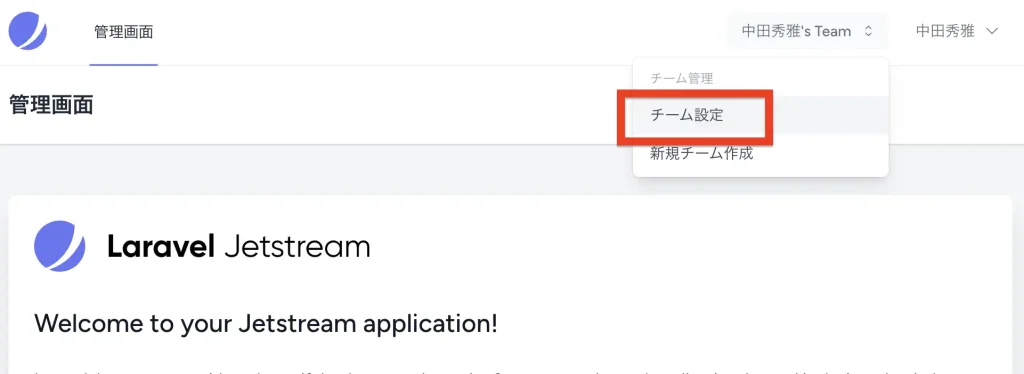
STEP
チーム名の変更
新規で作成してもいいですが、一人だけのチームは殆ど使わないと思うので、チーム名を変更します。
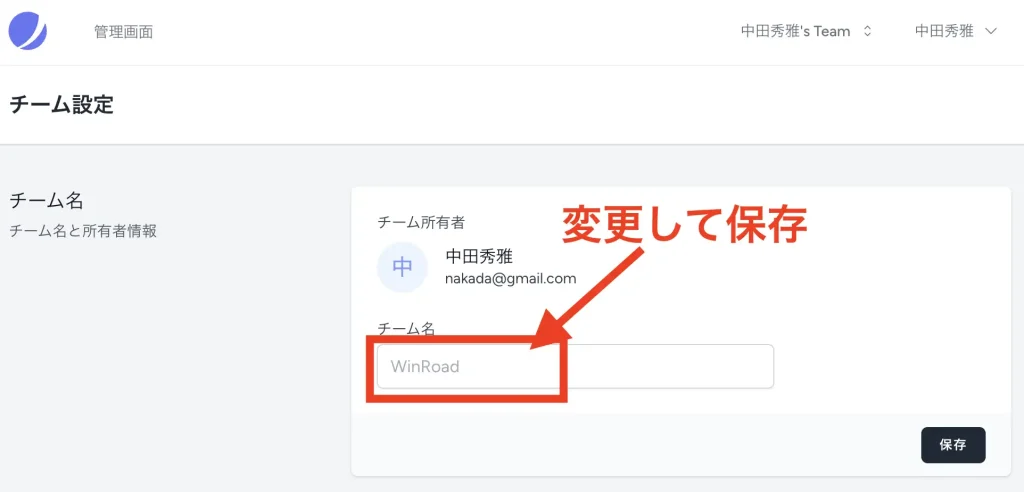
チームメンバーの招待
STEP
メンバー招待機能
作成したチームの管理画面には「チームメンバーを追加」機能があります。ここから他のユーザーのメールアドレスを入力し、チームへの招待を送ります。
追加するユーザーのメールアドレスを入力します。
STEP
役割を決める
メールアドレスの下にある役割にチェックを入れます。
初期設定では、AdministratorとEditorがありますので、とりあえずEditorにチェックを入れて、追加をクリックします。
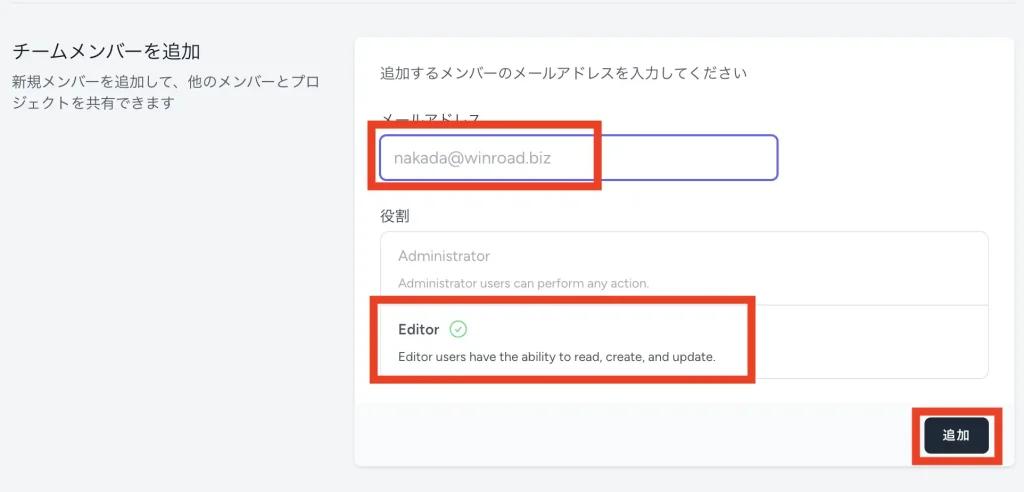
STEP
招待中のメンバー
チームメンバーと追加の下に今追加したメンバーが表示されます。
STEP
招待メール
招待された人に下記のような招待メールが届きます。
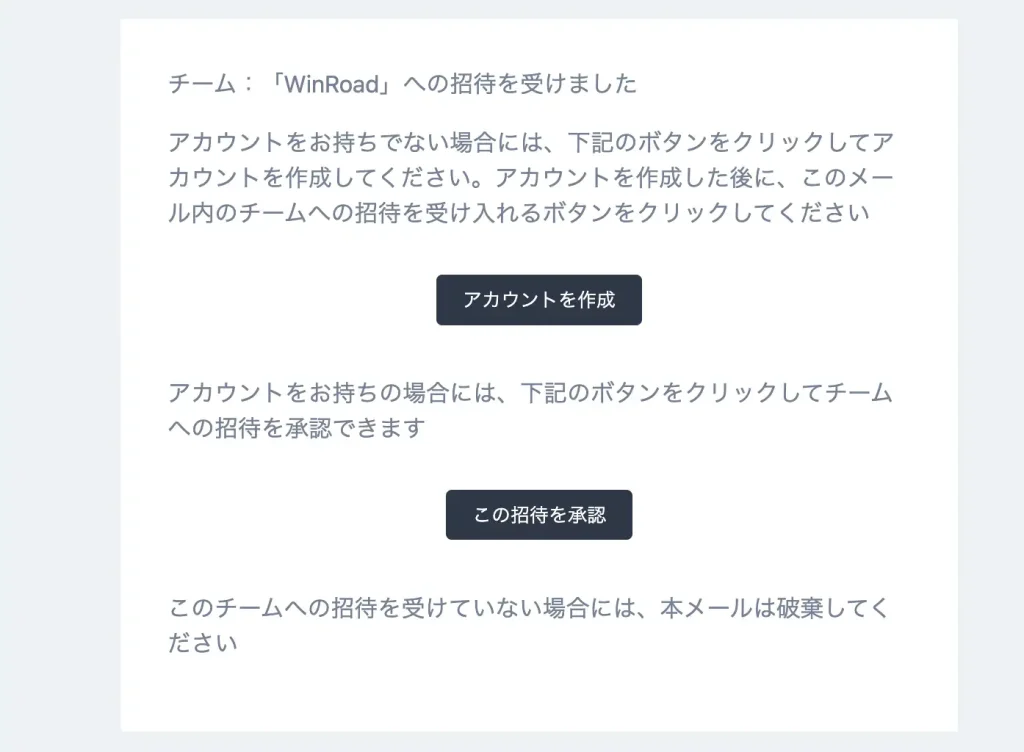
STEP
アカウント作成後に承認
アカウントを作成後に、上記のメールのこの招待を承認をクリックします。
すると、招待中のメンバーからチームメンバーに変更されます。





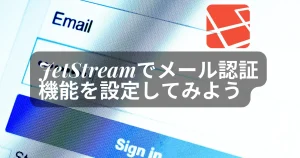
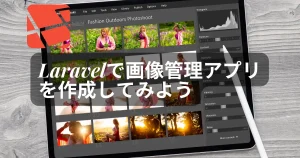


コメント